autocad2012的安装教程
2017-02-11
相关话题
有很多人都觉得CAD难装,但其实只需要跟着步骤走就可以了,下面小编告诉大家autocad2012的安装教程,一起来学习吧。
autocad2012的安装教程:
解压下载的压缩包,解压完毕后进入文件夹里找到安装程序“setup.exe”,双击开始安装Autocad2012中文版

启动安装程序以后,就会弹出如下图所示的安装画面,我们就可以开始安装AutoCAD2012

接受安装协议
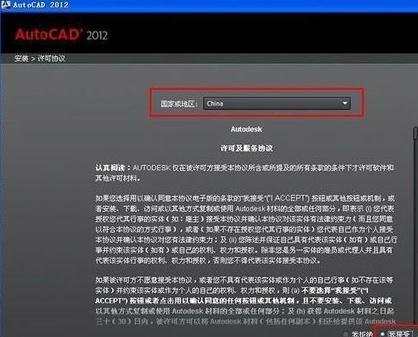
选择许可证类型并输入产品信息,这里为大家提供的序列号包括:
序列号:666-69696969 或667-98989898 或400-45454545 密匙:001D1

自定义安装路径并选择配置文件
注意:这一步中默认即可,最好不要选择第二项,否则可能会无法安装成功。

开始安装AutoCAD2012,注意这一步的安装时间较长。

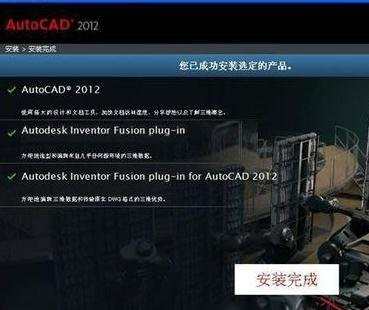
此时出现“安装程序”对话框,选择“否”

在桌面上找到AutoCAD2012程序,选择鼠标右键“打开”
